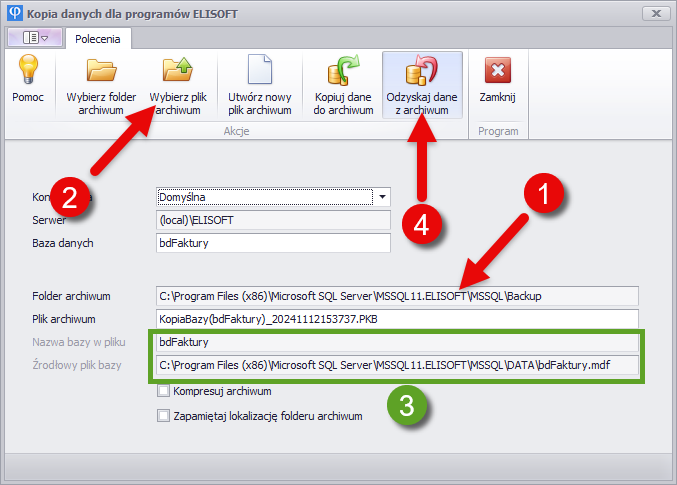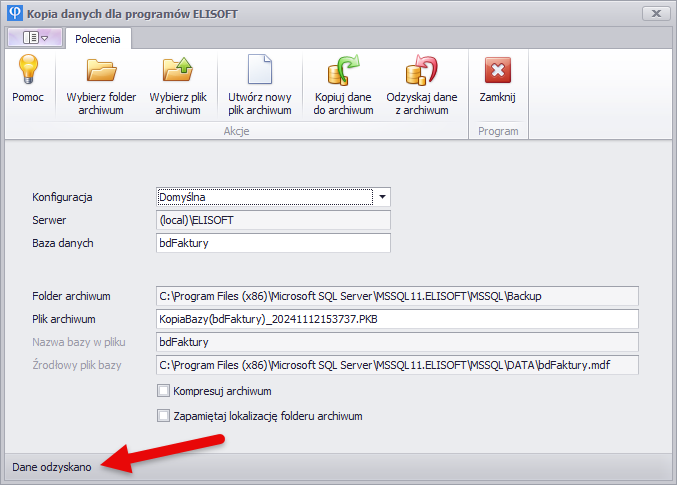Jak odzyskać dane z wykonanej kopii?
Jeżeli chcesz odzyskać dane z uprzednio wykonanej kopii bazy danych, to użyj do tego celu programu Kopia Danych. Program dostępny jest w menu Start | Programy | ELISOFT Faktury 2025 lub ELISOFT Firma 2025 | Kopia Danych.
Pamiętaj, że przywrócenie danych z kopii bazy danych nadpisze wszystkie dane w obecnej bazie danych, bez możliwości cofnięcia tej operacji – używaj funkcji przywracania danych z kopii tylko jeżeli masz pewność, w jakim celu to wykonujesz oraz upewnij się, że przywracasz dane z właściwego pliku z kopią.
Aby przywrócić dane z kopii, zamknij program ELISOFT Faktury/Firma 2025, gdyż nie można odzyskać danych z kopii, jeśli któraś z tych aplikacji jest włączona. Uruchom program Kopia Danych - program automatycznie zlokalizuje katalog BACKUP serwera bazy danych i wyświetli ścieżkę dostępu do niego (1). Skopiuj tę ścieżkę i otwórz katalog w Eksploratorze Plików. Następnie wklej do otwartego katalogu BACKUP posiadany plik z kopią bazy. Serwer bazy danych, który wykonuje proces odzyskiwania danych z kopii, ma dostęp tylko do swojego katalogu BACKUP, dlatego właśnie tam musi się znaleźć plik z kopią, aby móc ją odzyskać. Kliknij na przycisk Wybierz plik archiwum (2) i wskaż plik z kopią w katalogu BACKUP. Program wstępnie sprawdzi dane w kopii i wyświetli jaka jest nazwa bazy oraz pierwotna lokalizacja bazy (3). Te informacje mogą się przydać, jeśli posiadasz kilka różnych baz - wówczas przed odzyskaniem danych można zweryfikować, jaka baza znajduje się w kopii i gdzie była pierwotnie zlokalizowana.
Następnie kliknij przycisk Odzyskaj dane z archiwum (4), aby przywrócić dane z kopii. Wyświetli się komunikat z pytaniem czy na pewno odzyskać dane z kopii. Jeśli potwierdzisz swoją decyzję, dane z kopii zostaną przywrócone do bazy danych. Proces ten może trwać kilka lub kilkanaście sekund. Jeśli proces zakończy się pomyślnie, to u dołu okna ukaże się komunikat „Dane odzyskano”, jak widać na poniższym rysunku.
W tym momencie można zamknąć program, dane z kopii zostały przywrócone.
Uwaga: Umieszenie pliku kopii bazy w innym folderze niż folder BACKUP serwera, np. na Pulpicie komputera w innym katalogu na dysku C: i próba odzyskania kopii z takiej lokalizacji - nie powiedzie się, ponieważ serwer ze względów bezpieczeństwa nie ma praw dostępu do plików w takich miejscach (są to katalogi chronione). Można jednak zmienić folder umiejscowienia kopii na dysk D: lub E: jeśli taki istnieje w komputerze, gdyż zwykle takie dyski nie są chronione przed dostępem - dzięki temu można odzyskać dane z kopii umieszczonej np. bezpośrednio na nośniku pendrive i nie trzeba wklejać pliku z kopią do katalogu BACKUP serwera.
Jeżeli podczas przywracania kopii otrzymasz komunikat błędu w którego treści jest „Odmowa dostępu”, to oznacza że serwer nie może odczytać pliku z kopią ze wskazanej lokalizacji z powodu braku uprawnień – użyj wówczas folderu BACKUP serwera albo dysku D: lub E: